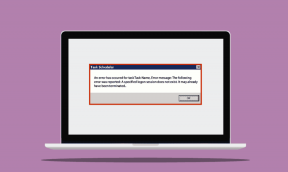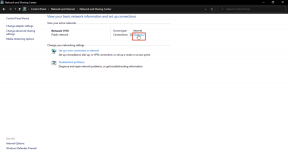Kako najti shranjena gesla v Firefoxu in Chromu
Miscellanea / / November 29, 2021
Kako poskrbite, da ne boste pozabili nobenega svojega gesla? Prepričan sem, da ima vsak svoj varnostni mehanizem. Toda v primeru, da ga ne morete pridobiti in nimate časa, da bi potisnili možgane, da bi si ga poskusili zapomniti, si lahko pomagate z brskalnikom.
Vzeli bomo primer uporabnika Firefoxa in videli, kako pridobi nazaj gesla ki so bili nekoč uporabljeni v tem brskalniku. Tudi drugi brskalniki, kot je Google Chrome, podpirajo takšne funkcije (to bomo preverili proti koncu).
Kadar koli se prijavite v nov spletni račun ali storitev, vas brskalnik takoj vpraša, ali želite shraniti uporabniško ime in geslo (kot je prikazano na sliki za Firefox).

Nekateri od nas to ignorirajo (ker nas skrbijo skupni računalniki), nekateri pa temu dajejo zeleni signal. Za tiste, ki se strinjajo, obstaja možnost vrnitve izgubljenih gesel. In tukaj je postopek, da se to zgodi.
Kul nasvet: Če se bojite shranjevanja svojih gesel v Firefoxu, boste morda želeli poskusiti Funkcija glavnega gesla.
Koraki za iskanje shranjenih gesel
Če ste v preteklosti dali namig za shranjevanje uporabniških imen in gesel za kateri koli račun, ga boste zdaj zagotovo lahko izvlekli.
Korak 1: Odprite brskalnik Firefox in se pomaknite do Firefox (oranžni gumb zgoraj levo) ->Možnosti ->Možnosti.

2. korak: Na Opcije pogovorno okno preklopite na Varnost oddelek. Spodaj Gesla tam se odčita gumb Shranjena gesla. Kliknite na gumb.

3. korak: Novo okno za Shranjena gesla bo prišel gor. Vsebuje seznam obiskanih spletnih mest in shranjenih uporabniških imen za isto.

4. korak: Če želite preveriti gesla, kliknite na Pokaži gesla gumb. Nov seznam bo dodal še en stolpec za ustrezna gesla.

Če ste uporabljali funkcijo glavnega gesla, vas bodo vprašali, preden se razkrijejo osnovna gesla. Torej, tu šteje kul nasvet. 😀

korak produktivnosti: Namesto da se poskušate pomikati po vsaki vrstici, lahko uporabite funkcijo iskanja (iskanje po URL-ju, uporabniškem imenu ali geslu) za izvlecite filtrirane rezultate.
In zagotovo ste že opazili, da lahko s seznama odstranite izbrane vnose ali vse. The Odstrani in Odstrani vse gumbi vam pomagajo pri tem.
Uporabniki Chroma: Uporabniki Google Chroma se lahko pomaknejo do Nastavitve -> Napredne nastavitve -> Gesla in obrazci -> Upravljanje shranjenih gesel in preizkusite razpoložljive možnosti.

Zaključek
Predvidevam, da tudi drugi brskalniki podpirajo takšno funkcijo in je treba samo najti pot. In včasih lahko služi kot rešitelj. Toda hkrati morate biti prepričani, da vam gesla ne ukradejo. Ant, ki je popolnoma drugačen nabor ukrepov.